Γρήγορη περιγραφή:
- Σύντομες λεπτομέρειες σχετικά με τον Προγραμματιστή εργασιών των Windows
- Πώς να δημιουργήσετε και να διαχειριστείτε εργασίες χρησιμοποιώντας τον προγραμματιστή εργασιών των Windows
- Περίληψη
Σύντομες λεπτομέρειες σχετικά με τον Προγραμματιστή εργασιών των Windows
Είναι ένα εργαλείο των Windows που επιτρέπει στους χρήστες να εκτελούν ορισμένες εργασίες αυτόματα στον καθορισμένο υπολογιστή. Αναπτύχθηκε χρησιμοποιώντας γλώσσα προγραμματισμού C++, από τη Microsoft το 1995. Για παράδειγμα, εάν θέλετε να ανοίγετε την εφαρμογή Ημερολόγιο στις 9 π.μ. κάθε μέρα, τότε η εφαρμογή Task Scheduler μπορεί να σας βοηθήσει να επιτύχετε αυτό το κατόρθωμα.
Πώς να δημιουργήσετε και να διαχειριστείτε εργασίες χρησιμοποιώντας τον προγραμματιστή εργασιών των Windows;
Οι εργασίες μπορούν να προγραμματιστούν με τη χρήση της εφαρμογής Task Scheduler. Μπορούν να προγραμματιστούν δύο τύποι εργασιών, ο ένας είναι μια βασική εργασία που μπορεί να δημιουργηθεί χωρίς προηγούμενη γνώση του Task Scheduler. Ενώ η δημιουργία άλλης εργασίας απαιτεί προηγμένη γνώση της εφαρμογής Task Scheduler.
Δημιουργήστε μια βασική προγραμματισμένη εργασία χρησιμοποιώντας τον προγραμματιστή εργασιών
Η βασική προγραμματισμένη εργασία αποτελείται από τα προκαθορισμένα βήματα για τη δημιουργία μιας εργασίας. Ένας τυπικός χρήστης των Windows μπορεί εύκολα να το δημιουργήσει με τη βοήθεια ορισμένων κλικ.
Βήμα 1 : Ανοιξε Χρονοδιάγραμμα εργασιών από το μενού Έναρξη:
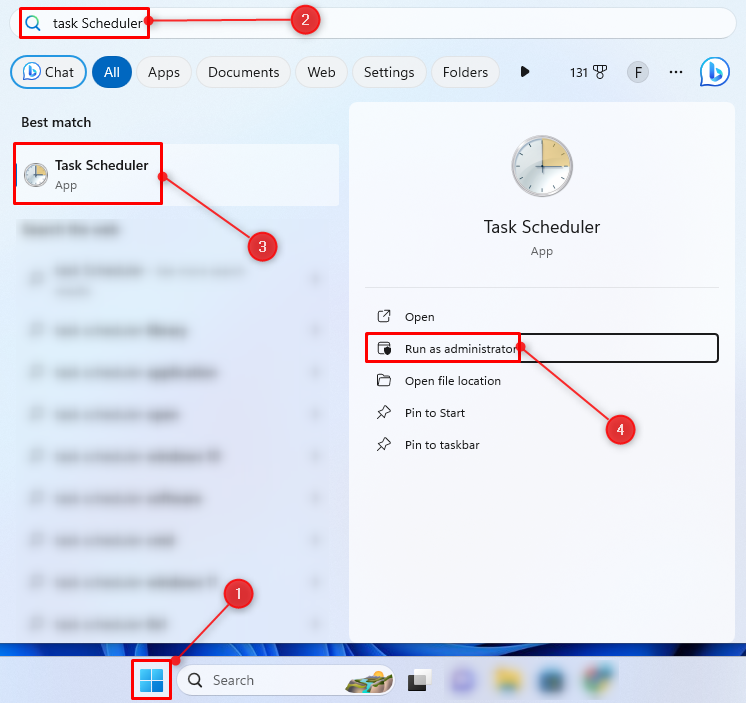
Βήμα 2 : Κάντε δεξί κλικ στο Βιβλιοθήκη χρονοπρογραμματιστή εργασιών και επιλέξτε Δημιουργία Βασικής Εργασίας :
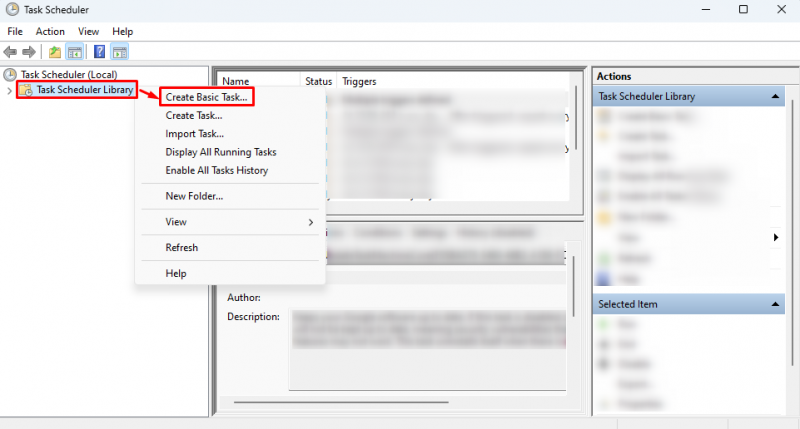
Βήμα 3 : Πληκτρολογήστε το όνομα της εργασίας και την περιγραφή στα αντίστοιχα πεδία.
Βήμα 4 : Κάντε κλικ στο Επόμενο κουμπί:
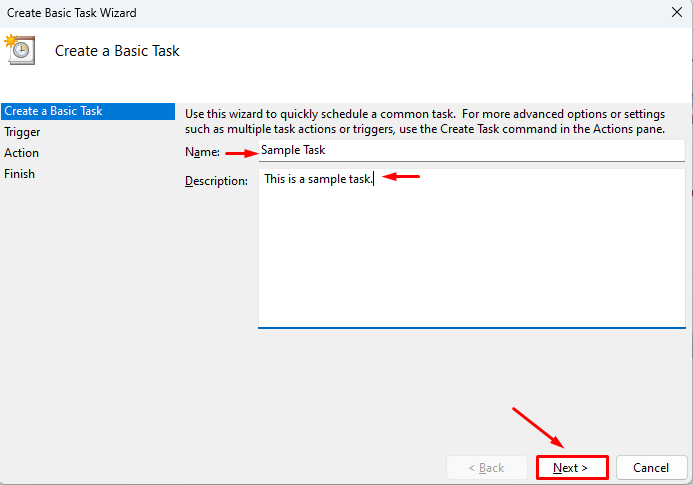
Βήμα 5 : Εναλλαγή στο Δώσει το έναυσμα για καρτέλα, επιλέξτε καθημερινά και κάντε κλικ Επόμενο :
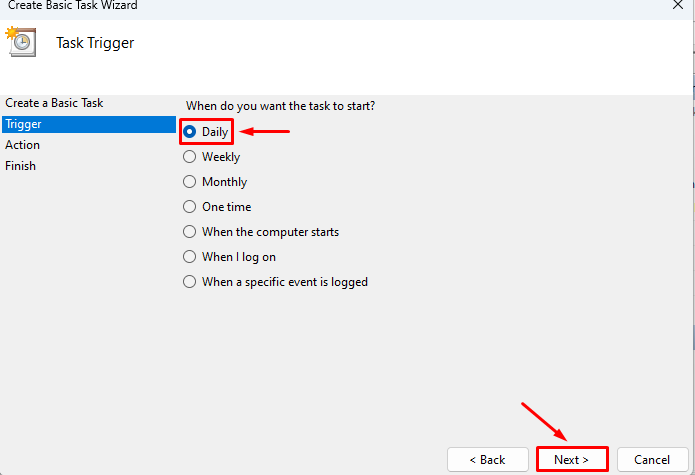
Επιλέξτε την ώρα έναρξης της εργασίας, επιλέξτε επαναλαμβανόμενες ημέρες και κάντε κλικ Επόμενο :
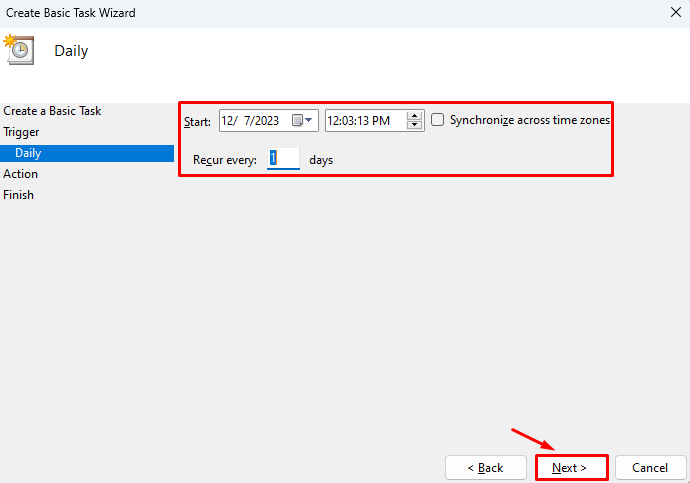
Βήμα 6 : Μετακίνηση στο Δράση καρτέλα επιλέξτε Ξεκινήστε ένα πρόγραμμα και κάντε κλικ Επόμενο :
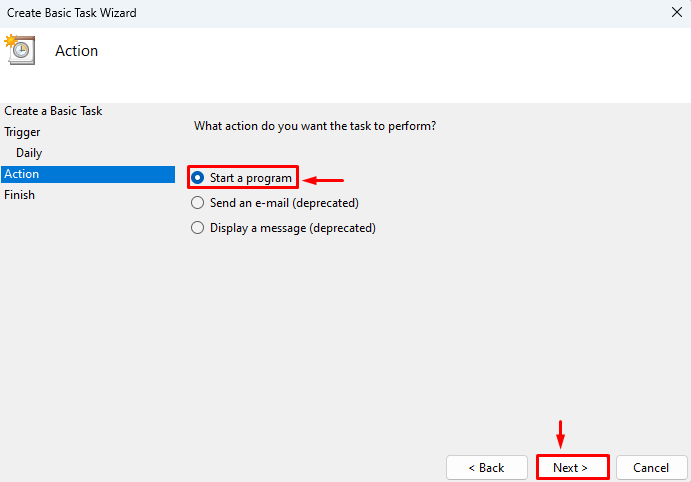
Βήμα 7 : Καθορίστε τη διαδρομή εργασίας ή κάντε κλικ Ξεφυλλίζω για να επιλέξετε τη διαδρομή εργασίας και κάντε κλικ Επόμενο :
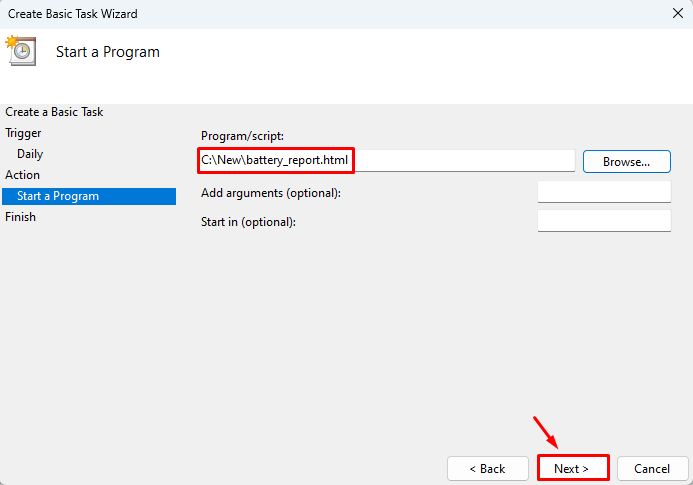
Βήμα 8 : Τέλος, κάντε κλικ στο Φινίρισμα κουμπί για να δημιουργήσετε την εργασία:
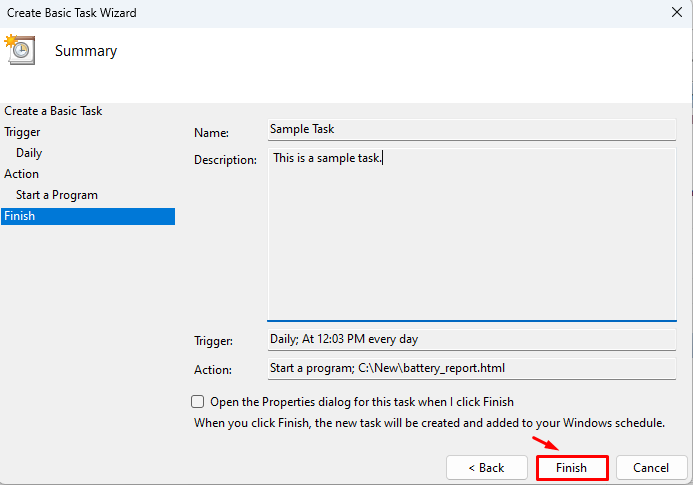
Δημιουργήστε μια προηγμένη προγραμματισμένη εργασία χρησιμοποιώντας τον προγραμματιστή εργασιών των Windows
Η δημιουργία μιας προηγμένης εργασίας περιλαμβάνει μια πολύπλοκη διαδικασία. Αυτό δεν περιλαμβάνει τον απλό οδηγό για τη δημιουργία μιας εργασίας.
Βήμα 1: Εκτόξευση Χρονοδιάγραμμα εργασιών ως διαχειριστής.
Βήμα 2 : Κάντε δεξί κλικ στο Βιβλιοθήκη χρονοπρογραμματιστή εργασιών και επιλέξτε Δημιουργία Εργασίας :
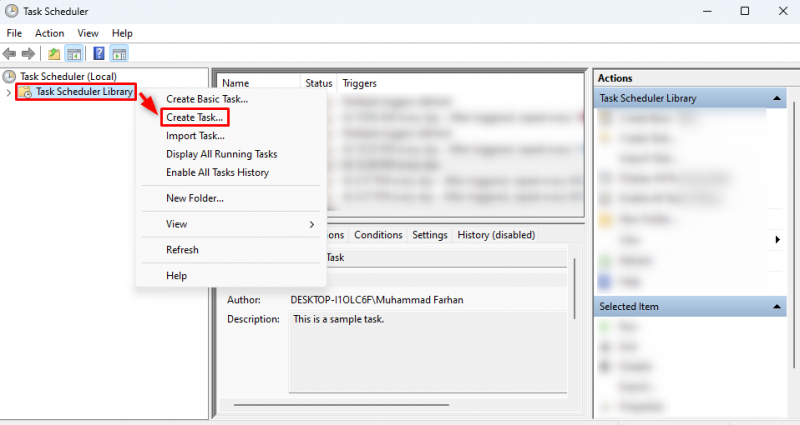
Βήμα 3 : Πληκτρολογήστε το όνομα της εργασίας στο Ονομα Ενότητα:
Βήμα 4 : Προσθήκη περιγραφής εργασίας στο Περιγραφή ενότητα (Προαιρετικό):
Βήμα 5 : Στο Επιλογές ασφαλείας , επιλέξτε τον επιθυμητό λογαριασμό χρήστη. Στη συνέχεια, επιλέξτε Εκτελείται μόνο όταν ο χρήστης είναι συνδεδεμένος (Εκτέλεση εργασίας με δικαιώματα διαχειριστή) ή επιλέξτε Εκτελέστε είτε ο χρήστης είναι συνδεδεμένος είτε όχι (Εκτέλεση εργασίας χωρίς δικαιώματα διαχειριστή) και επιλέξτε Εντάξει :
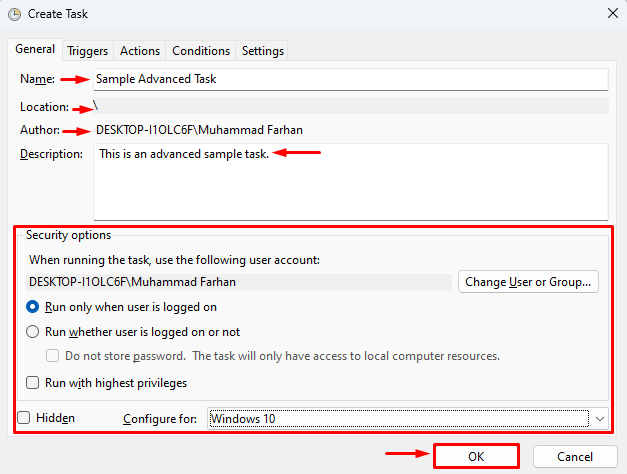
Προαιρετικός: Σημειώστε τον έλεγχο του Εκτελέστε με τα υψηλότερα προνόμια για να εκτελείτε πάντα την εργασία ως διαχειριστής.
Βήμα 6: Μετακίνηση στο Ενεργοποιητές καρτέλα και επιλέξτε Νέος :
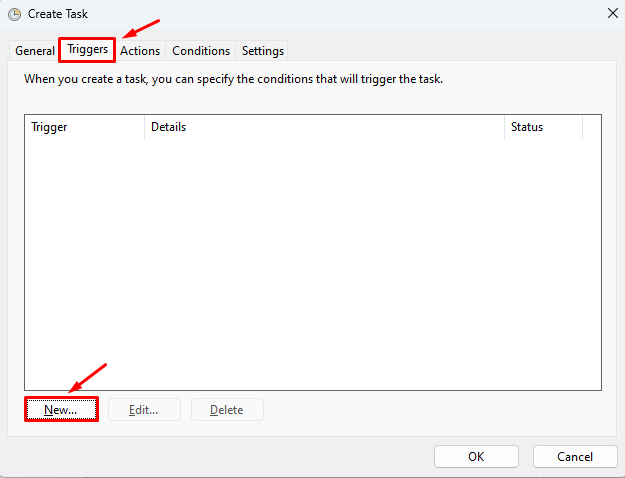
Βήμα 7: Στο Ξεκινήστε την εργασία αναπτυσσόμενο μενού, επιλέξτε οποιαδήποτε από τις επιλογές σύμφωνα με τις προτιμήσεις σας, επέλεξα Σε πρόγραμμα . Στο Ρυθμίσεις ενότητα, επιλέξτε τη συχνότητα, επέλεξα Καθημερινά , στη συνέχεια επιλέξτε μια ώρα έναρξης. Στο Προηγμένες ρυθμίσεις , έλεγχος σήμανσης Ενεργοποιημένο και κάντε κλικ Εντάξει :
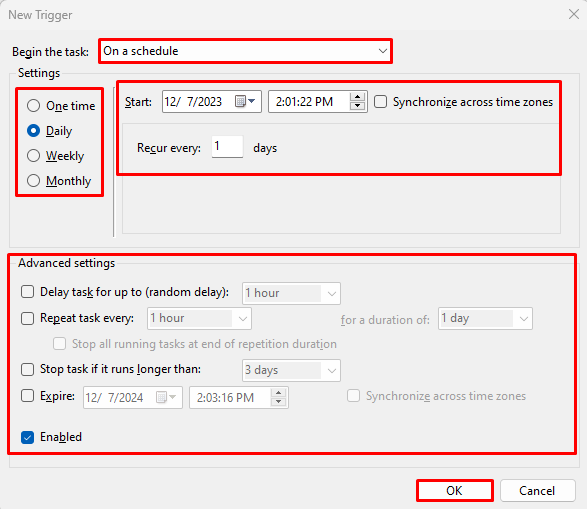
Προαιρετικός: στο Προηγμένες ρυθμίσεις , μπορούν να χρησιμοποιηθούν άλλες επιλογές σύμφωνα με τις προτιμήσεις του χρήστη.
Βήμα 8: Μετακίνηση στο Ενέργειες καρτέλα και επιλέξτε Νέος :
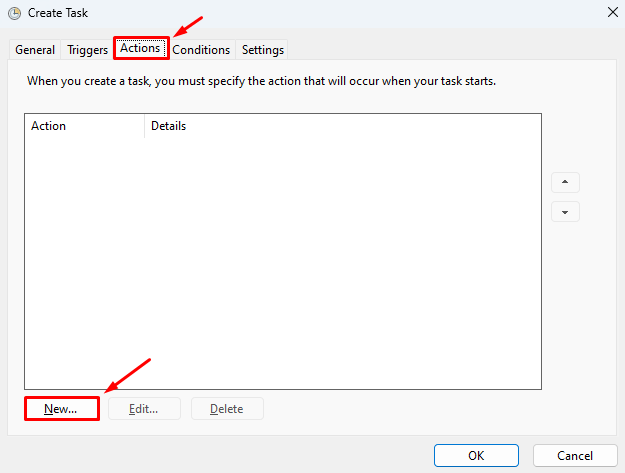
Βήμα 9 : Στο Δράση ενότητα, κάντε κλικ Ξεκινήστε ένα πρόγραμμα . Στη συνέχεια, καθορίστε τη θέση του αρχείου/προγράμματος ή περιηγηθείτε σε αυτό και κάντε κλικ Εντάξει :
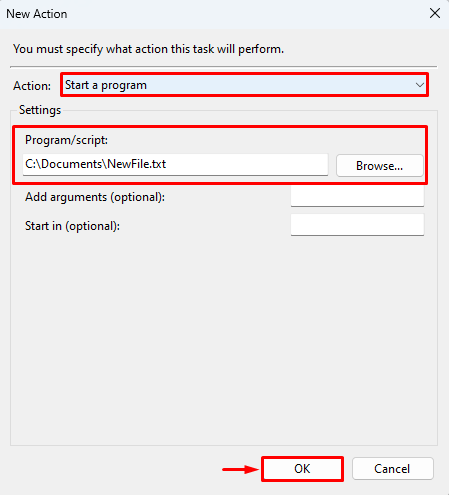
Βήμα 10 : Μετακίνηση στο Συνθήκες καρτέλα και αφήστε το ως έχει:
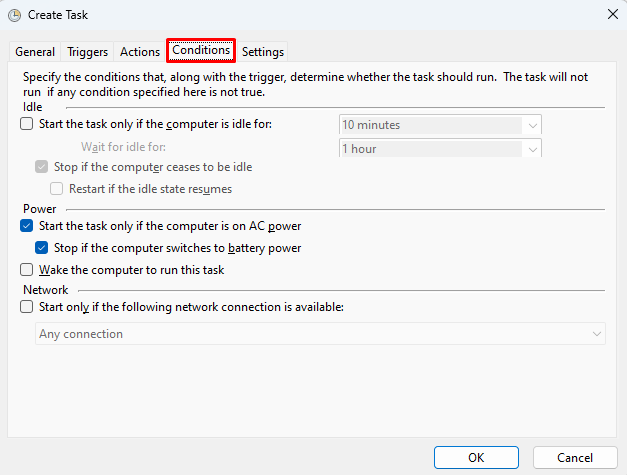
Βήμα 11 : Τέλος, μεταβείτε στο Ρυθμίσεις καρτέλα, αφήστε το ως έχει και κάντε κλικ Εντάξει :

Σημείωση : Μπορείτε να κάνετε αλλαγές σύμφωνα με τις προτιμήσεις σας στο δεδομένο παράθυρο.
Πώς να διαχειριστείτε τις προγραμματισμένες εργασίες χρησιμοποιώντας το πρόγραμμα προγραμματισμού εργασιών των Windows;
Η διαχείριση των προγραμματισμένων εργασιών περιλαμβάνει την εκτέλεση, τον τερματισμό, την εξαγωγή, την απενεργοποίηση ή τη διαγραφή της προγραμματισμένης εργασίας. Ακολουθούν τα βήματα που αναφέρονται για τη διαχείριση της προγραμματισμένης εργασίας στα Windows.
Βήμα 1 : Εκκίνηση Χρονοδιάγραμμα εργασιών .
Βήμα 2 : Εντοπίστε την εργασία που θέλετε να διαχειριστείτε.
Βήμα 3 : Κάντε δεξί κλικ πάνω του για να ανοίξετε το μενού περιβάλλοντος.
Βήμα 4 : Για να εκτελέσετε την εργασία, επιλέξτε Τρέξιμο ; για να τερματίσετε την εργασία, επιλέξτε Τέλος ; για να απενεργοποιήσετε την εργασία επιλέξτε Καθιστώ ανίκανο ; για να εξαγάγετε την εργασία, επιλέξτε Εξαγωγή ; για να λάβετε τις ιδιότητες της εργασίας, επιλέξτε Ιδιότητες ; και για να διαγράψετε την εργασία επιλέξτε Διαγράφω :
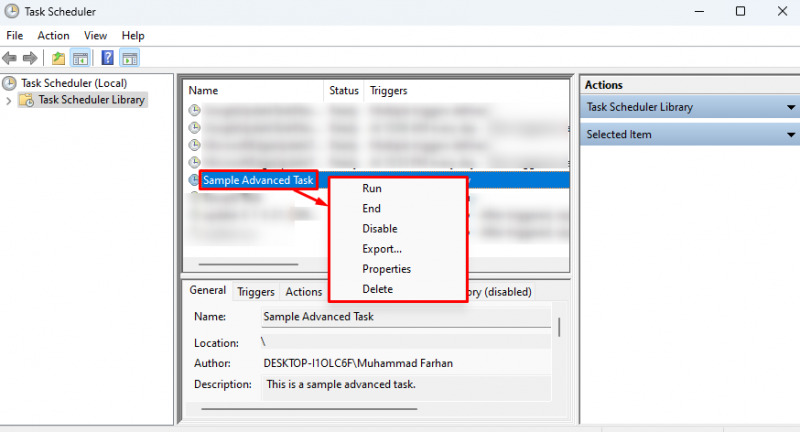
Περίληψη
Μια εργασία είναι απλώς ένα κομμάτι δουλειάς που πρέπει να γίνει. Οι εργασίες στα Windows μπορούν να δημιουργηθούν χρησιμοποιώντας την εφαρμογή Task Scheduler. Για να δημιουργήσετε μια εργασία χρησιμοποιώντας τον Χρονοδιάγραμμα εργασιών των Windows, ξεκινήστε πρώτα το πρόγραμμα Χρονοδιάγραμμα εργασιών. Κάντε δεξί κλικ στο Βιβλιοθήκη χρονοπρογραμματιστή εργασιών , επιλέξτε Δημιουργία Βασικής Εργασίας και ακολουθήστε τα βήματα για να δημιουργήσετε μια απλή εργασία. Ή επιλέξτε Δημιουργήστε μια εργασία για να δημιουργήσετε μια προηγμένη εργασία με πιο προηγμένες επιλογές. Για διαχείριση εργασιών, μεταβείτε στην προγραμματισμένη εργασία, κάντε δεξί κλικ πάνω της και επιλέξτε οποιαδήποτε από τις δεδομένες επιλογές για να διαχειριστείτε την εργασία.